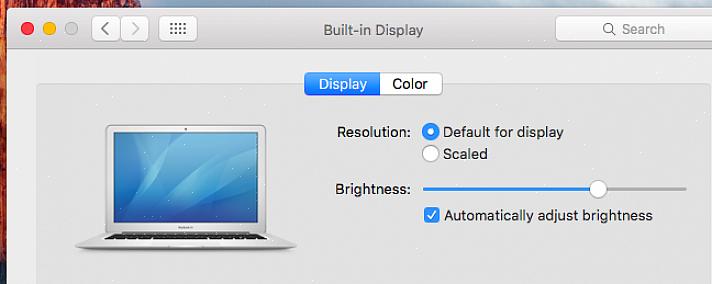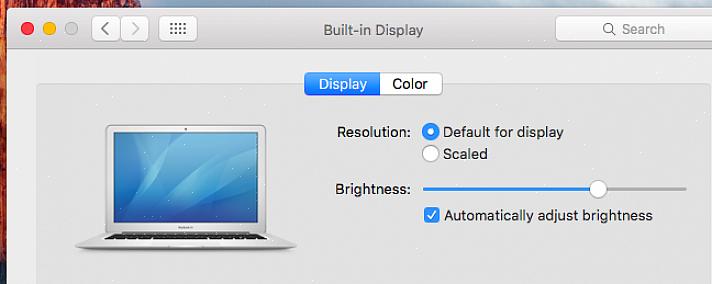Οι υπολογιστές έχουν γίνει μέρος της καθημερινής μας ζωής. Χρησιμοποιούμε υπολογιστές για εργασία και τους χρησιμοποιούμε για ψυχαγωγικούς σκοπούς. Είναι σημαντικό να έχετε ένα χέρι στη ρύθμιση των προτιμήσεων του υπολογιστή. Αυτό γίνεται έτσι ώστε να προσαρμόζει τις πολλές λειτουργίες του υπολογιστή ανάλογα με τις ανάγκες κάποιου. Η ρύθμιση της φωτεινότητας της οθόνης είναι μία από αυτές. Δεν το μισείς απλώς όταν τα μάτια σου τεντώνουν πραγματικά από το να βλέπουν την οθόνη του υπολογιστή για παρατεταμένα χρονικά διαστήματα; Η προσαρμογή της φωτεινότητας της οθόνης του υπολογιστή βοηθά στην ανακούφιση αυτών των προβλημάτων υγείας. Σε αυτό το άρθρο, θα σας διδάξουμε πώς να το κάνετε σε έναν υπολογιστή που λειτουργεί σε λειτουργικό σύστημα Mac.
- Μεταβείτε στο παράθυρο Προτιμήσεις συστήματος στο MacBook σας. Εντοπίστε το εικονίδιο της Apple που βρίσκεται στο επάνω δεξιό τμήμα και κάντε κλικ σε αυτό μία φορά για να εμφανιστεί ένα αναπτυσσόμενο μενού στην οθόνη σας. Αναζητήστε το στοιχείο Προτιμήσεις συστήματος και κάντε κλικ σε αυτό μία φορά. Το παράθυρο System Preferences πρέπει τώρα να εμφανίζεται στην οθόνη του υπολογιστή σας.
- Μεταβείτε στις προτιμήσεις οθόνης του MacBook σας. Μεταβείτε στην ενότητα Υλικό στο παράθυρο Προτιμήσεις συστήματος. Κάντε κλικ στο τρίτο εικονίδιο, το εικονίδιο Εμφανίζει. Τώρα, θα κατευθυνθείτε σε ένα παράθυρο που θα εμφανίζει όλες τις διαφορετικές επιλογές ρύθμισης. Στο πάνω μέρος αυτού του παραθύρου, κάντε ξανά κλικ στο εικονίδιο Εμφανίσεις.
- Τέλος, προσαρμόστε τη φωτεινότητα της οθόνης σε ένα MacBook. Τώρα που βρίσκεστε στο παράθυρο Προτιμήσεις, θα πρέπει να δείτε έναν μετρητή στην ενότητα Φωτεινότητα περιβάλλοντος εργασίας χρήστη. Κάντε κλικ στο ποντίκι σας για να μετακινήσετε το ρυθμιστικό προς την αριστερή ή τη δεξιά κατεύθυνση. Εάν θέλετε να μειώσετε τη φωτεινότητα της οθόνης σας, σύρετε το ρυθμιστικό προς τα αριστερά. Αν θέλετε να αυξήσετε τη φωτεινότητα, από την άλλη πλευρά, σύρετε το ρυθμιστικό προς τα δεξιά.
- Προσαρμόστε τη φωτεινότητα της οθόνης σε ένα MacBook χρησιμοποιώντας συγκεκριμένες εντολές που ελέγχονται από πληκτρολόγιο. Τα MacBook που κυκλοφόρησαν από το 2007 έως το παρόν θα πρέπει να έχουν εντολές που δημιουργούνται από πληκτρολόγιο για τη διαμόρφωση των προτιμήσεων οθόνης. Πατήστε το πλήκτρο F1 για να μειώσετε τη φωτεινότητα της οθόνης του υπολογιστή σας. Αν, από την άλλη πλευρά, θέλετε να αυξήσετε τη φωτεινότητα της οθόνης, τότε θα πρέπει να πατήσετε το κουμπί F2.
Τα προβλήματα των ματιών που προκαλούνται από την παρατεταμένη έκθεση σε ιδιαίτερα φωτεινές οθόνες υπολογιστών δεν πρέπει ποτέ να λαμβάνονται ελαφριά. Δεδομένου ότι η χρήση του υπολογιστή είναι αναπόφευκτη σε αυτήν την εποχή και σε οτιδήποτε και οτιδήποτε ψηφιακό, αξίζει να λάβετε υπόψη αυτά τα απλά βήματα για την προστασία της υγείας κάποιου. Η μείωση της φωτεινότητας της οθόνης του MacBook σας ωφελεί επίσης πολλά πράγματα. Αυτό συμβαίνει επειδή ο υπολογιστής χρησιμοποιεί λιγότερη ενέργεια όταν μειώνεται η φωτεινότητα της οθόνης. Είναι λοιπόν καλό για το περιβάλλον, καλό για την υγεία σας και καλό για τα οικονομικά σας!